 返回
返回怎么设置WPS云盘
鄙视链最顶端
2022-09-24
我们在日常使用WPS软件办公时,除了可以编辑数据保存到本地磁盘外,还可以将数据保存到云端,提高工作效率。今天,小编就教各位WPS设置云盘的小技巧,大家一起来学习吧!
首先,我们先打开WPS,登陆账号;
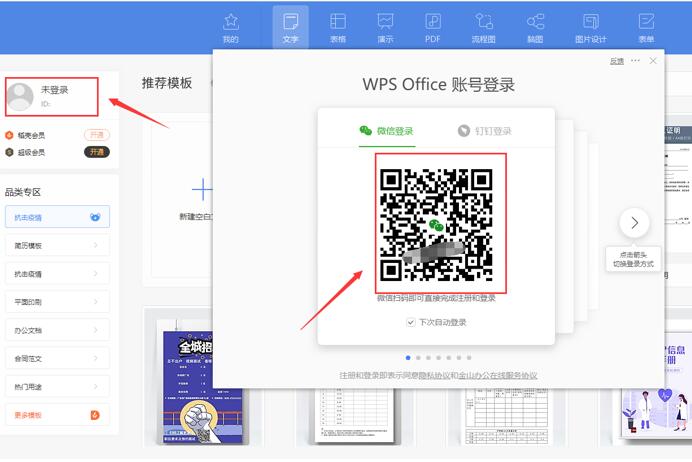
>>免费升级到企业版,赠超大存储空间
然后,我们在【首页】处找到【应用】选项;
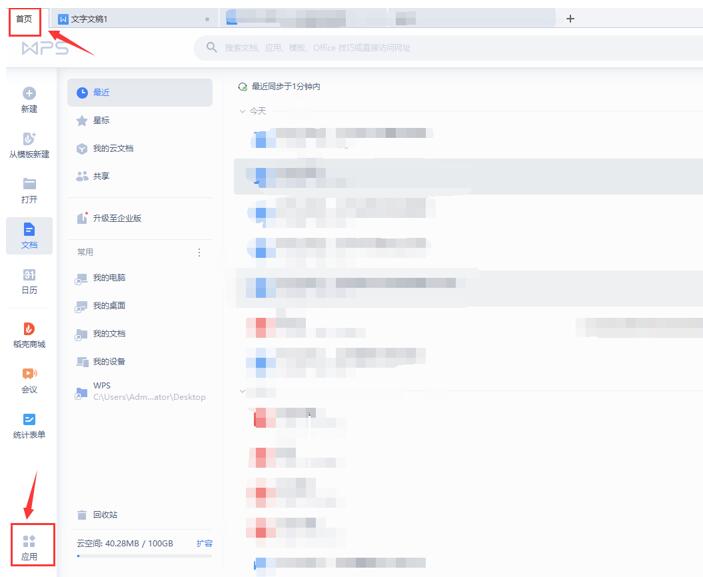
>>免费升级到企业版,赠超大存储空间
在弹出的应用中心面板中,找到【安全备份】,打开【备份中心】;

>>免费升级到企业版,赠超大存储空间
接着,选择【备份同步】,在【文档云同步】中勾选【已开启】;
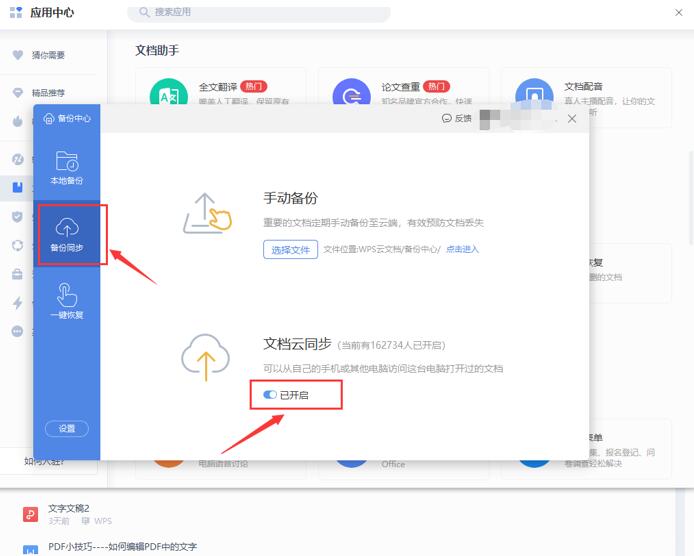
>>免费升级到企业版,赠超大存储空间
这样,就算我们使用不同的设备,只要使用同个账号登陆,我们都可以共享云盘上的文档:
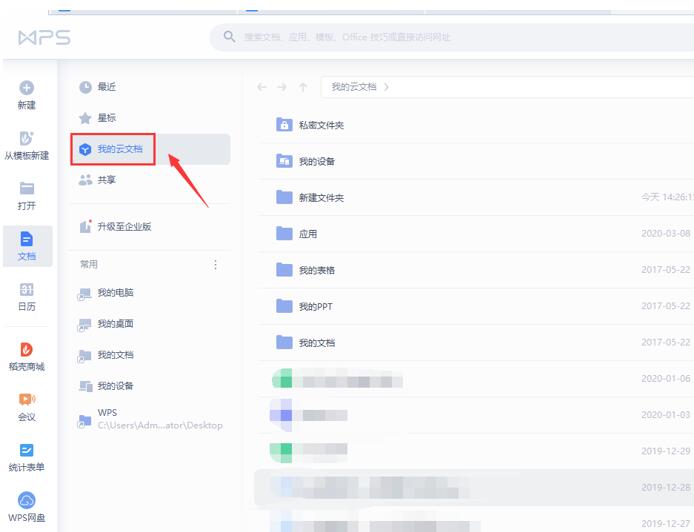
>>免费升级到企业版,赠超大存储空间
那么,在WPS技巧中,设置WPS云盘的操作方法,是不是非常简单呢,你学会了吗?

 0
0 0
0鄙视链最顶端
上善若水







 下载文档
下载文档

 微信支付
微信支付
 支付宝支付
支付宝支付